在信息技术迅速发展的今天,笔记本电脑已成为我们工作和学习中不可或缺的一部分。但随着使用时间的增长,我们可能需要重装系统以提高效率或解决某些问题。本文将详细讲解如何在笔记本电脑上自行安装Windows7操作系统。本文适用于希望通过自学掌握安装系统技能的用户,无论你是经验丰富的电脑爱好者还是新手,都可以按照以下步骤一步步操作。
准备工作
需要的工具和材料
在正式开始之前,你需要准备以下工具和材料:
Windows7系统安装光盘或U盘(确保已有安装密钥)
笔记本电脑
可靠的互联网连接(用于下载驱动程序或寻求帮助)
适量的空闲时间(安装时间可能较长)
确认笔记本硬件的兼容性
在安装Windows7之前,确认你的笔记本硬件是否与Windows7兼容非常重要。可以通过访问笔记本制造商的官方网站,查找对应型号的硬件支持信息。如果硬件并不完全支持Windows7,可能会影响安装过程和日后的使用体验。

安装前的准备工作
创建启动盘
你需要一个Windows7安装启动盘,可以通过以下两种方式之一创建:
1.使用已经拥有许可密钥的Windows7安装光盘,这通常需要一台DVD刻录机。
2.使用U盘制作安装盘。这需要另一台能上网的电脑。下载并运行Windows7USB/DVDDownloadTool,按照提示操作。
数据备份
安装新系统前,务必备份重要资料,避免数据丢失。确保将所有重要文件复制到外部硬盘驱动器或云存储服务中。
BIOS设置
重启笔记本,进入BIOS设置。确保你的笔记本从CD/DVD或USB设备启动。这通常需要在启动时按特定键(比如F2、F10、F12等)进入BIOS设置界面。
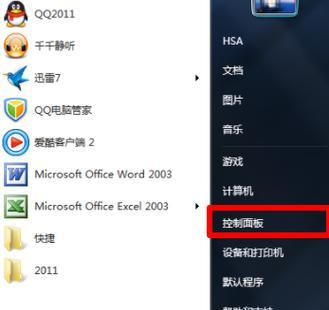
安装Windows7的步骤
步骤一:启动安装程序
将制作好的安装盘放入光驱或插入U盘,然后重启笔记本。当你看到"PressanykeytobootfromCD/DVD"(按任意键从CD/DVD引导)或相似提示时,按任意键继续。
步骤二:选择安装类型
安装程序启动后,选择“安装现在”,然后选择“自定义(高级)”来开始自定义安装。
步骤三:选择安装分区
在接下来的界面中,选择一个分区来安装Windows7。如果你是首次安装,或希望格式化硬盘,可以选择分区管理,创建新的分区,并确保格式化为NTFS文件系统。
步骤四:开始安装
确认分区设置无误后,点击“下一步”,系统将自动开始安装过程。
步骤五:系统激活
安装完成,电脑重启后,输入你的产品密钥进行系统激活。
步骤六:安装驱动程序和更新
系统安装完成之后,你需要安装相应的硬件驱动程序。可以从笔记本制造商网站下载相应驱动程序。安装所有可用的WindowsUpdate更新以确保系统安全和性能。

常见问题解决
安装蓝屏或无法启动?
如果遇到蓝屏或安装过程中无法正常启动,可能是因为驱动程序不兼容或硬件问题。此时,可以尝试进入安全模式卸载或更新驱动程序。如果问题依旧,考虑检查硬件是否完全兼容Windows7。
如何恢复笔记本自带的系统?
如果你在安装Windows7之后想恢复到最初的系统,可以使用笔记本预装的恢复分区(通常在启动时按特定功能键,如F11)。
通过本文的指导,即使是电脑新手也可以尝试在笔记本上自行安装Windows7系统。务必留意每个步骤,尤其是在BIOS设置和安装过程中的选择。安装操作系统并非毫无风险,因此请确保按照本文所述步骤谨慎操作。未来,根据个人需求,还可以考虑升级到Windows10等新型操作系统,以获得更好的功能支持和用户体验。
标签: #win7系统

